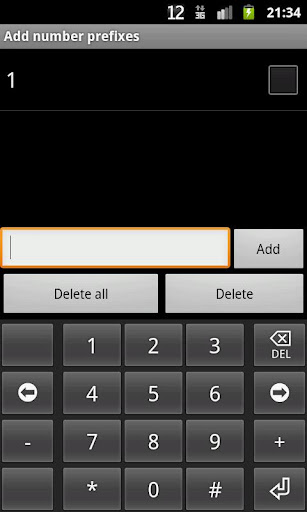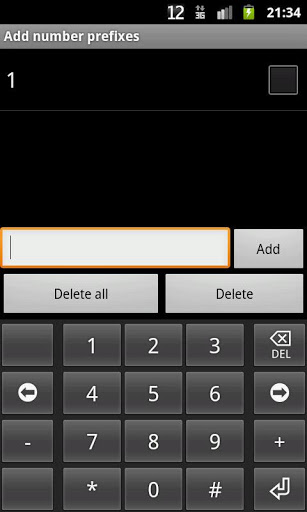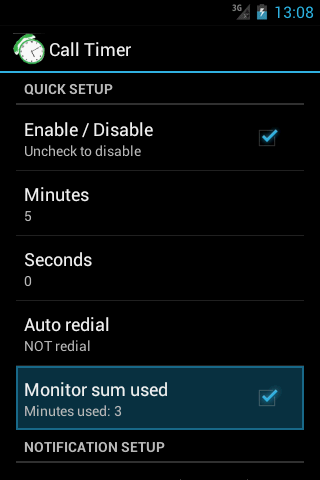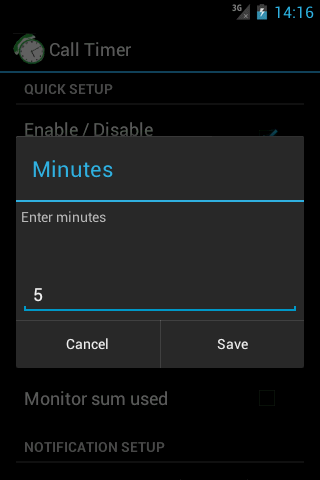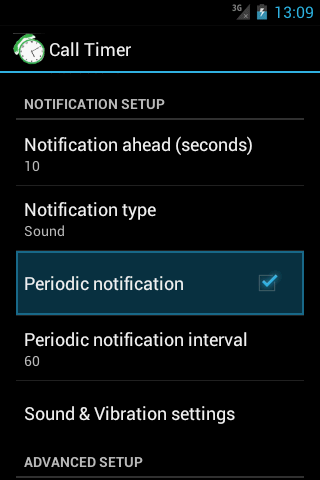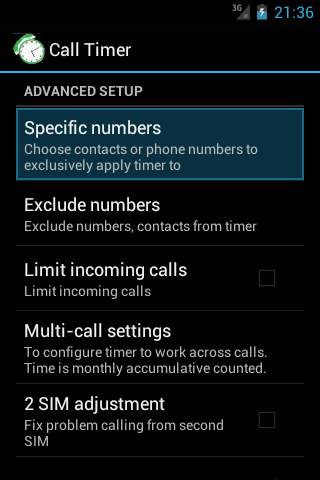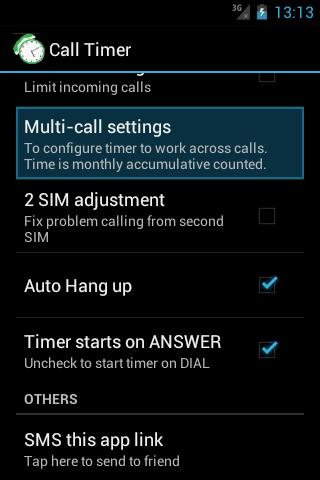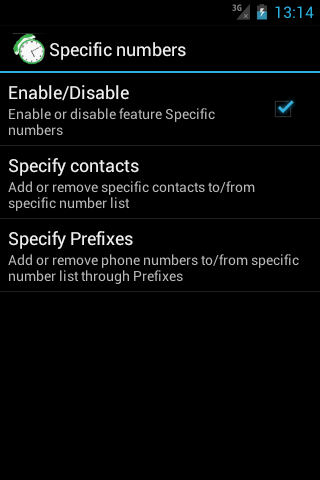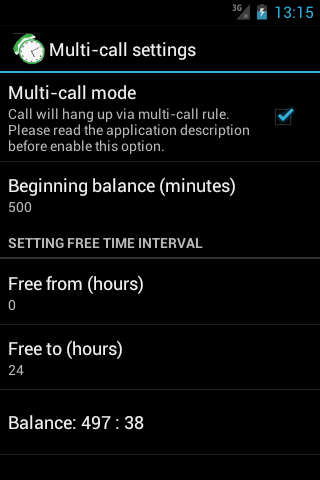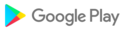dem Call-Timer können Sie Ihr Telefongespräch automatisch beenden, wenn eine konfigurierbare vordefinierte Zeit erreicht ist..
Warum wird das benötigt? Viele Netzbetreiber oder Telekommunikationsdienste bieten kostenlose Anrufe für die ersten 5, 10, 20, xx Minuten an. Wenn Sie die verstrichene Zeit nicht überwachen und den Anruf während des Gesprächs manuell beenden möchten, können Sie diese Anwendung das für Sie erledigen lassen.
☆ Wurde im Google Play Store mehrfach als empfohlenes Produkt ausgewählt.
☆ Mehr als 2 Millionen Downloads
☆ Unterstützt Android 12, 11, 10, 9.0, 8.1, 8.0, 7.1, 7.0, 6.1, 6.0 und darunter
FUNKTIONEN:
• Automatisches Auflegen: Der Benutzer legt ein Zeitlimit fest, sobald die Anwendung die Anrufe stoppt und automatisch für Sie auflegt. Dies gilt sowohl für ausgehende als auch für eingehende Anrufe (je nach Konfiguration).
• Regelmäßige Benachrichtigungen: Dies ist nützlich für Personen, die pro Minute, pro 30 Sekunden oder pro xx Sekunden (je nach Konfiguration) abrechnen.
• Bestimmte Nummern (funktioniert in allen Android-Versionen außer Android 9): Ermöglicht Ihnen, einzelne Telefonnummern anzugeben, auf die das Gesprächszeitlimit angewendet werden soll. Sie können Telefonnummern zu einer Liste bestimmter Nummern hinzufügen, indem Sie entweder einen Kontakt aus der Kontaktliste auswählen oder Telefonnummernpräfixe hinzufügen. Dies sind die gemeinsamen Anfangsziffern der Telefonnummern, die Sie zu der Liste bestimmter Nummern hinzufügen möchten. Bitte beachten Sie, dass, wenn Sie die Funktion „Bestimmte Nummern“ verwenden, der Anruf-Timer NUR für die Nummern auf der konfigurierten bestimmten Liste aktiviert wird.
• Unterstützung für mehrere Anrufe Weitere Informationen finden Sie unter http://call-timer.blogspot.com/2013/01/multi-call-feature.html
• Automatische Wahlwiederholung (außer Android 9)
• Benachrichtigung vor Auflegen (durch Ton oder Vibration)
• Anruftimer für aktuellen Anruf vorübergehend deaktivieren.
• Kontakte vom Timer ausschließen (außer Android 9): Wenn Sie nicht möchten, dass der Anruftimer bestimmte Kontakte oder Vorwahlen beeinflusst (z. B. gebührenfreie Nummern), können Sie dies über „Nummern ausschließen“ tun.
• Widget zum schnellen Wählen häufig gewählter Nummern.
HINWEIS ZUR VERWENDUNG:
ÖFFNEN SIE DIE APP NACH DER INSTALLATION MINDESTENS EINMAL.
HINWEIS zu bestimmten Telefonmodellen
- Xaomi-Telefone:
+ Öffnen Sie die App „ Einstellungen“ . Tippen Sie auf „Installierte Apps“ (oder „Apps“ oder „App-Verwaltung“) → „Berechtigungen“ → „Autostart“ . Aktivieren Sie als Nächstes das Element „Anruftimer“ .
Möglicherweise müssen Sie auch Folgendes tun: Klicken Sie auf das Menüsymbol und wischen Sie den Anruftimer-Bildschirm nach unten, um die App zu sperren.
- Huawei-Telefone: Öffnen Sie Einstellungen (System-App) → Akku → Starten (oder Automatisch starten, je nach Telefonmodell). Tippen Sie auf das Anruftimer-Symbol und klicken Sie auf „OK“, um von „Automatisch verwalten“ auf „Manuell verwalten“ zu wechseln.
- OPPO-Telefone:
+ Öffnen Sie die App „ Einstellungen“ . Tippen Sie auf „App-Verwaltung“ (oder „Anwendungen“) → „Anruftimer“. Aktivieren Sie anschließend „Automatischen Start zulassen“ .
Für Color OS 3.0, 3.1:
+ Gehen Sie zu „Sicherheitscenter“ → „Datenschutzberechtigungen“ → „Startup-Manager“. Aktivieren Sie dann „Anruftimer“, um den Start im Hintergrund zuzulassen.
+ Gehen Sie zu „Batterie“ → „Batterieoptimierung“ – „Anruftimer“. Wählen Sie dann „Nicht optimieren“.
Senden Sie Vorschläge oder melden Sie Fehler an support@ctsoftsolutions.com.
Danke!
CREDITS:
– Vielen Dank an Fernando Salazar Peris für die spanische Übersetzung!
– Vielen Dank an Mikhail Kitaev für die russische Übersetzung!
– Vielen Dank an Yvette Wang für die Übersetzung ins Chinesische
Deklarieren Sie einen Dienst als Vordergrunddienst eines speziellen Typs. Beheben Sie einige Probleme im Zusammenhang mit bestimmten Kontakten in Android 14.
• Entfernen Sie die Anrufprotokollberechtigungen , um die Google Play-Richtlinien zu erfüllen.
• Bitte beachten Sie, dass "Timer startet bei Antwort" in dieser Version NICHT FUNKTIONIERT.
• Entfernen Sie die Anrufprotokollberechtigungen, um die Google Play-Richtlinien zu erfüllen.
• Bitte beachten Sie, dass "Timer startet bei Antwort" in dieser Version NICHT FUNKTIONIERT.
• Entfernen Sie die Anrufprotokollberechtigungen , um die Google Play-Richtlinien zu erfüllen.
• Bitte beachten Sie, dass "Timer startet bei Antwort" in dieser Version NICHT FUNKTIONIERT.
• Entfernen Sie die Anrufprotokollberechtigungen, um die Google Play-Richtlinien zu erfüllen.
• Bitte beachten Sie, dass "Timer startet bei Antwort" in dieser Version NICHT FUNKTIONIERT.
• Entfernen Sie die Anrufprotokollberechtigungen, um die Google Play-Richtlinie zu erfüllen.
• Bitte beachten Sie, dass "Timer startet bei Antwort" in dieser Version NICHT FUNKTIONIERT.
• Entfernen Sie die Anrufprotokollberechtigungen, um die Google Play-Richtlinie zu erfüllen.
• Bitte beachten Sie, dass "Timer startet bei Antwort" in dieser Version NICHT FUNKTIONIERT.
• Entfernen Sie die Anrufprotokollberechtigungen, um die Google Play-Richtlinien zu erfüllen.
• Bitte beachten Sie, dass "Timer startet bei Antwort" in dieser Version NICHT funktioniert.
• Entfernen Sie die Anrufprotokollberechtigungen, um die Google Play-Richtlinien zu erfüllen.
• Bitte beachten Sie, dass "Timer startet bei Antwort" in dieser Version NICHT funktioniert.
- Änderung in der Batterieoptimierung.
- Der Timer startet bei der Antwort. Sollte im Konfigurationsbildschirm aktiviert werden.
Der Timer startet bei der Antwort. Sollte im Konfigurationsbildschirm aktiviert werden.
- Erlaube dem Widget, mehrzeilige Kontakte zu wählen. - Größe reduzieren.
- Erlaube dem Widget, mehrzeilige Kontakte zu wählen. - Größe reduzieren.
Fest: - Widget-Problem. - Wanzen - Chinesisches Benutzeroberflächenproblem in Android 7.
Fest: - Widget-Problem. - Wanzen - Chinesische Benutzeroberfläche in Android 7.
- Behoben: Benachrichtigungsproblem. - Besseres Benachrichtigungssymbol

 Gionee F109
Gionee F109